JAK KORZYSTAĆ Z KURSÓW INTERNETOWYCH
Tu zapoznasz się z obrazkową instrukcją korzystania z kursów internetowych i platformy e-learning. Możesz ją też pobrać z tej strony.Jesteś tutaj: Główna> Kursy online> Jak korzystać z kursów online

Jak korzystać z kursów online?
Możesz za darmo prztestować korzystanie z kursów online rejestrując się na platformie e-learning i korzystając z darmowych kursów internetowych.Platforma e-learning znajduje się tu:
KURSY ONLINE
Na jej stronie głównej jest też instrukcja rejestracji. Instrukcję tę znajdziesz także tutaj: REJESTRACJA
Możesz też pobrać na komputer darmowy poradnik "Jak korzystać z kursów online" i go wydrukować. Aby to zrobić kliknij poniższy link:
Zobacz i pobierz darmowy mini poradnik obrazkowy "Jak korzystać z kursów online"
(aby odczytać plik musisz mieć program czytający pliki pdf, np. Foxit Reader, który możesz pobrać tu: Darmowy program do czytania pdf)
Uwaga: od czasu do czasu szata graficzna platformy e-learning jest zmieniana, ale zasada korzystania z niej jest taka sama.
Możesz też zapoznać się z poniższą instrukcją:
Darmowy mini-poradnik jak korzystać z kursów online
LOGOWANIE
Aby się móc zalogować do kursu płatnego, musisz być najpierw zarejestrowany.Rejestracji dokonuje osoba prowadząca kurs po otrzymaniu wpłaty.
Możesz się samodzielnie zarejestrować, jak zostało to opisane wyżej pod stosownym linkiem oraz korzystać z darmowych szkoleń inetrnetowych.
Powiedzmy, że się już zarejestrowałeś i otrzymałeś potwierdzenie rejestracji. To znaczy, że możesz się już logować. Co dalej?
Wejdź na stronę platformy online:
Zobaczysz wtedy podobny obrazek:
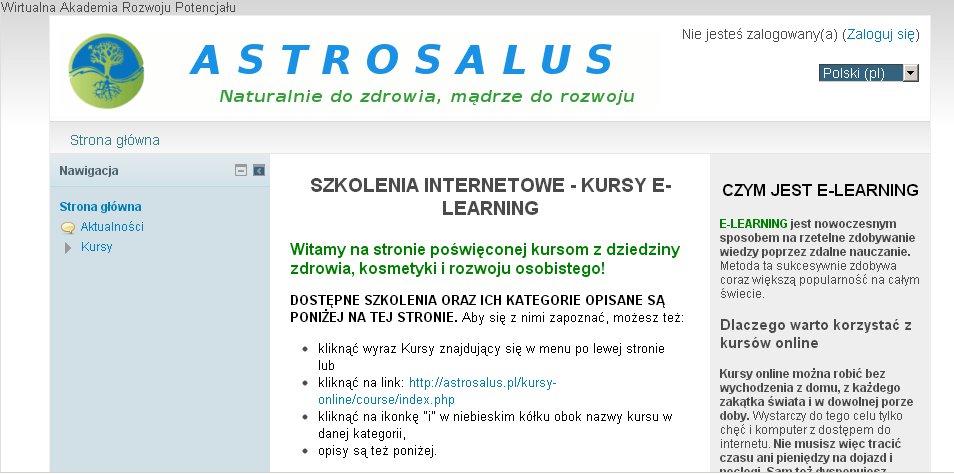
W prawym górnym rogu jest napis Zaloguj. Należy go kliknąć, by przejść do okienka logowania. Wygląda ono tak:
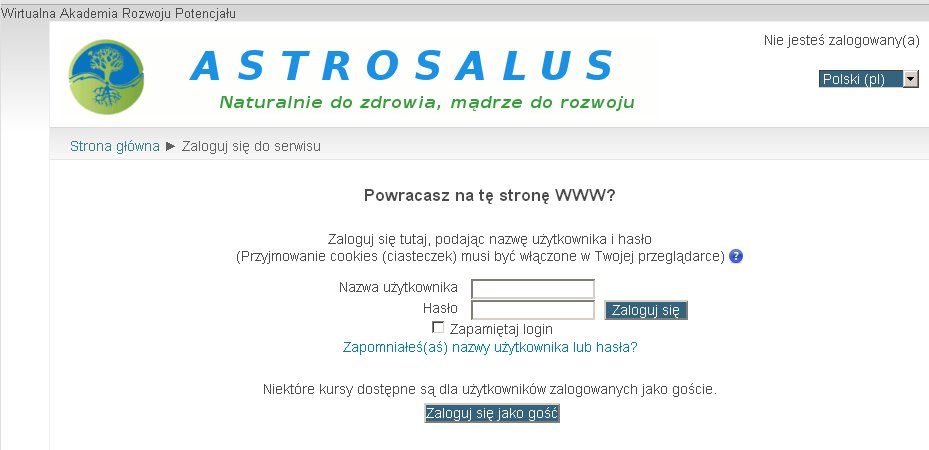
Jeśli jesteś zarejestrowany i logujesz się do kursu, wpisz swoją nazwę użytkownika i hasło. Dane te zostały Ci podane po zarejestrowaniu Cię po otrzymaniu wpłaty za kurs lub sam je wpisałeś rejestrując się samodzielnie. Hasło możesz zmienić.
Następnie kliknij przycisk Zaloguj.
Po zalogowaniu się zobaczysz taki obrazek:
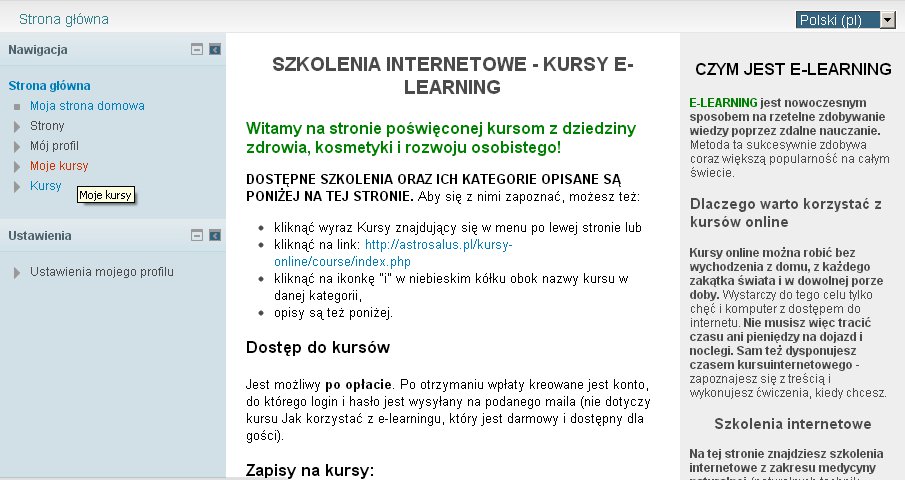
Po lewej stronie widzisz nawigację.
Napis Strona główna po jego kliknięciu przeniesie Cię do strony głównej platformy e-learning.
Napis Strony po kliknięciu pokaże Ci Twoje strony, jeśli takie stworzyłeś. Napis Moje kursy przeniesie Cię do strony z listą Twoich kursów (jeśli jesteś zarejestrowany i masz do nich dostęp). Przykład takiej listy:
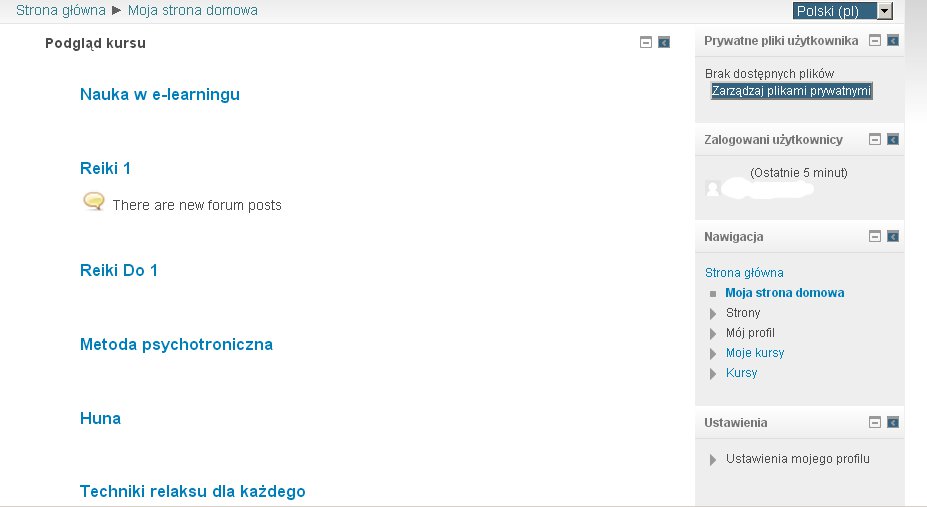
Wystarczy kliknąć na wybrany kurs, aby zacząć z niego korzystać.
Link Mój profil pokaże Ci, jak wygląda Twój profil: jakie masz zdjęcie, jaka jest Twoja lista kontaktów, jakie masz wpisy na forach, wiadomości (pozwala też na ich wysyłanie do innych uczestników kursów lub do prowadzącego kurs) itp. Ponadto umożliwia Ci napisanie wpisu na Twoim kursowym blogu.
Napis Kursy przeniesie Cię do listy aktualnych kursów na stronie www.astrosalus.pl/
Link Ustawienia mojego profilu kryje w sobie po naciśnięciu takie możliwości, jak zmiana hasła, danych w profilu (zdjęcie, e-mail, miasto i kraj pochodzenia, określenie zainteresowań itp.) Jeśli wybierzesz napis Moje kursy i go klikniesz, pojawi się strona z kursami, do których masz dostęp.
Jeśli klikniesz jeden z nich (np. Nauka w e-learningu), pojawi się strona tego kursu:
Po wejściu do kursu, na środku zobaczysz powitalny tekst zawarty w kursie. Tematy z jego zawartością są poniżej tego napisu. Są też po lewej stronie w nawigacji. Ich lista rozwija się po naciśnięciu linku kursu. Może to wyglądać tak:
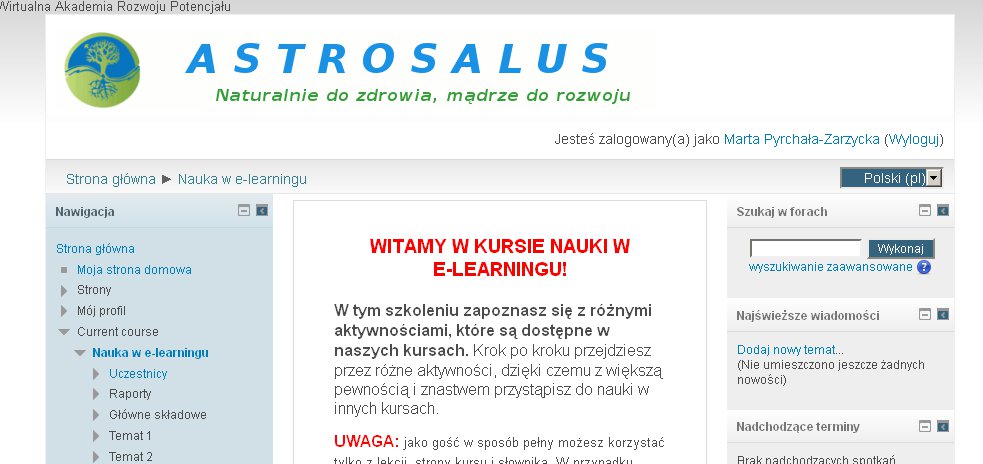
Oto przykład wyglądu jednego z tematów w darmowym kursie Jak korzystać z e-learningu.
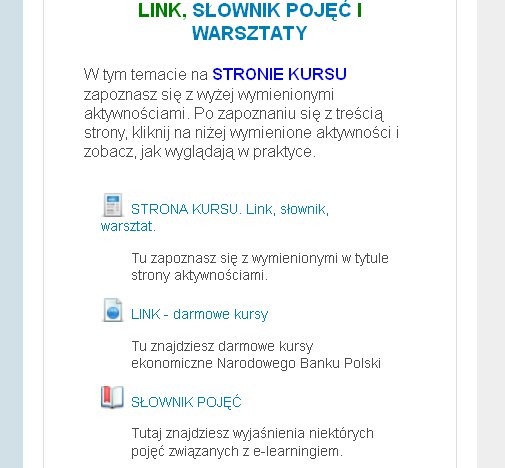
Poszczególne aktywności kursu mają formę linków. Możesz z nich skorzystać klikając link danej aktywności (np. napis LEKCJA, LINK, FILM, ZADANIE).
W kursach są różne aktywności. Najważniejsze dla uzyskania certyfikatu (dla kursów płatnych) są Lekcje, Zadania i Quizy. W quizach są podobne zadania, jak w lekcjach. ZADANIA zaś są esejami. O lekcjach więcej w dalszej części poradnika.
Kursy mają wiele innych aktywności - dla chętnych. Są to np.: baza danych, słownik, Wiki, forum, czat, linki do ciekawych artykułów czy filmów, strony kursu, warsztaty, głosowania, ankiety, foldery. W folderach w kursach płatnych są pliki z najważniejszymi treściami lekcji - do pobrania.
Uwaga: Nie zarejestrowani uczestnicy kursów darmowych mają dostęp do lekcji, linków i stron kursów darmowych.
LEKCJE
Lekcja jest w naszych kursach aktywnością obowiązkową w kursach płatnych. W lekcjach są zawarte wszystkie niezbędne informacje związane z tematem danego kursu. Znajdziesz tu też zdjęcia, rysunki i wykresy.Lekcja składa się z kilku-kilkunastu podstron. Zazwyczaj pierwsza podstrona jest krótkim wstępem, a ostatnia podsumowaniem. Między wstępem a podsumowaniem umieszczone są istotne treści związane z tematem lekcji.
Do każdej kolejnej części lekcji możesz przejść poprzez udzielenie poprawnej odpowiedzi na pytania. Pytania są umieszczone na dole, pod tekstem lekcji. Aby zatwierdzić swoją odpowiedź, musisz kliknąć przycisk Prześlij:
. Co się wtedy stanie? System zatwierdzi Twoją odpowiedź i przeniesie Cię na tę samą stronę, ale będzie na jej dole informacja, czy odpowiedziałeś prawidłowo.
Kliknij przycisk Kontynuuj
Tak przechodzi się przez wszystkie części lekcji. Po zaliczeniu lekcji pierwszej, możesz przejść do kolejnej i tak dalej. Lekcje odbywa się w wyznaczonej kolejności.
Możesz wielokrotnie przechodzić przez wybrane lekcje. Za każdym razem jednak musisz odpowiadać na pytania w nich zawarte. Jedynie w przypadku eseju nie musisz go pisać drugi raz, gdyż system zapisuje Twoją pierwszą odpowiedź i to ona jest oceniana. Wystarczy, że za drugim razem wpiszesz dowolny znak, np. kropkę.
W każdej części lekcji możesz spotkać się z innym typem pytania. W każdej części lekcji na jej dole znajduje się jedno pytanie z tej części lekcji. Taki system daje pewną gwarancję, że uczeń zapoznał się z treścią danej sekcji.
Najczęściej używane pytania w naszych kursach to:
Przykład: LEKCJA Z PYTANIEM PRAWDA-FAŁSZ
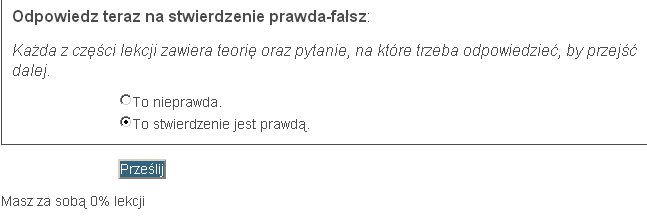
Tu widzimy akurat odpowiedź zwrotną po udzieleniu prawidłowej odpowiedzi na pytanie prawda-fałsz.
Przykład: LEKCJA Z DOPASOWYWANIEM ODPOWIEDZI
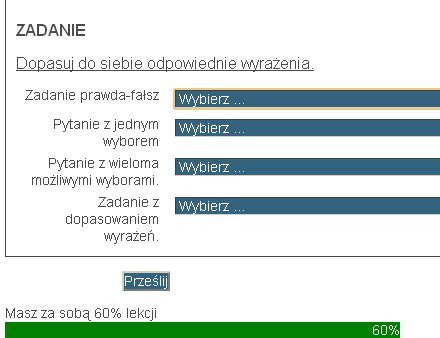
Aby rozwinąć listę odpowiedzi, należy kliknąć strzałkę prowadzącą w dół lub jedną z odpowiedzi, a potem zaznaczyć wybraną odpowiedź z rozwijalnej listy. Tu też na dole strony widzisz zielony pasek, który informuje Cię, jaką część lekcji przeszedłeś. To przykład widoku po naciśnięciu jednego z pól: Wybierz
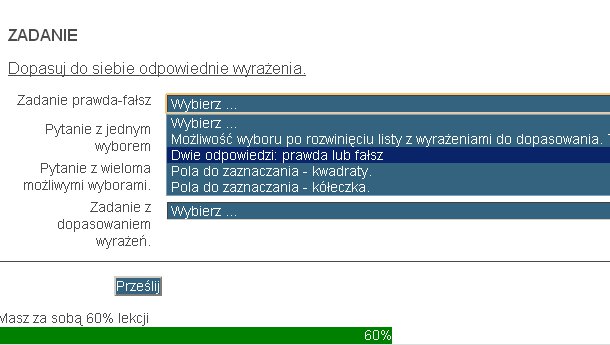
Przykład: LEKCJA - TEST JEDNOKROTNEGO WYBORU
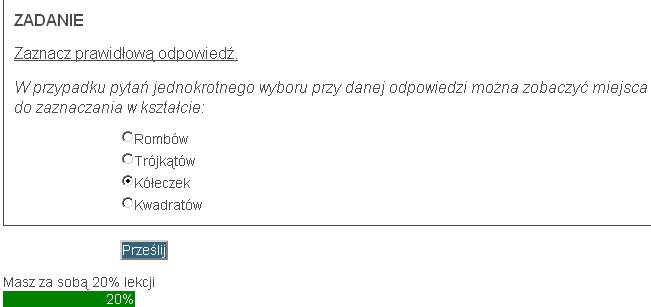
Tu przy odpowiedziach widzisz kółeczka (podobnie jest z pytaniem prawda-fałsz).
Przykład: LEKCJA Z PYTANIEM WIELOKROTNEGO WYBORU
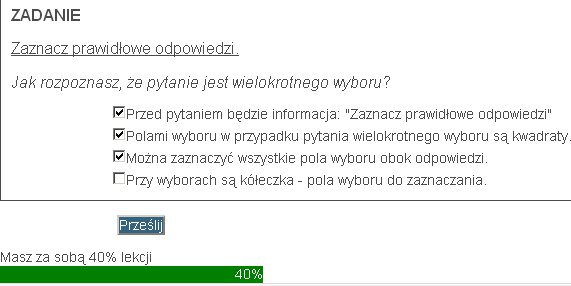
Tu przy odpowiedziach są kwadraty. Można zaznaczać 1-4 odpowiedzi.
Przykład: LEKCJA Z PYTANIEM TYPU ESEJ
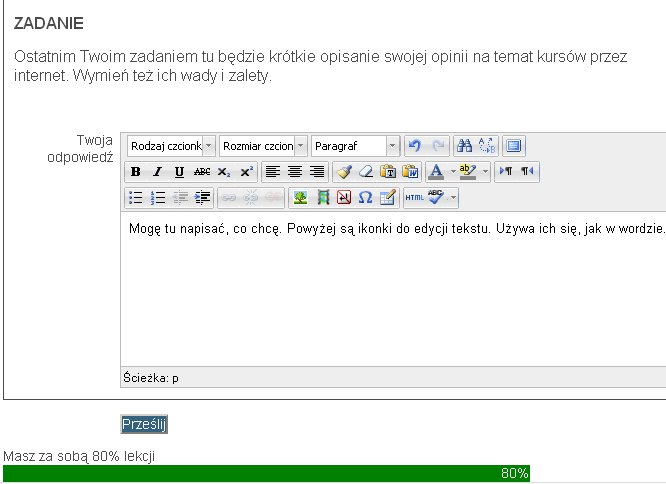
Tu piszesz w okienku swoją odpowiedź.
Esej ocenia nauczyciel. Punkty za eseje są dodawane po ich ocenieniu. Pozostałe rodzaje pytań są oceniane automatycznie przez system.
KONIEC LEKCJI Jeśli zaliczyłeś lekcje, przesyłałeś swoje odpowiedzi za każdym razem (również w Podsumowaniu) oraz klikałeś po przesłaniu przycisk Kontynuuj, to zobaczysz taki obrazek:

Znaczy to, że zaliczyłeś lekcję i możesz przejść do kolejnej. Możesz też zobaczyć swoje oceny (klikając (Pokaż oceny) lub przejrzeć lekcję ponownie bez zaliczania kolejny raz zadań (Przejrzyj lekcję). Można też przerobić lekcję kolejny raz z wypełnianiem zadań. Należy wtedy wrócić do kursu i kliknąć tę samą lekcję.
Ucz się wygodnie w domu! Zapraszamy do naszych kursów internetowych.
Zapraszamy.
Styczeń, 23, 2019
Obserwuj nasze konta:
